Existen varias opciones, para configurar un "Clinical Symptom Template".
Opción #1
- Presione sobre el texto de "QuickLinks", localizado en la parte superior de la pantalla.
- Seleccione la opción de "Settings".
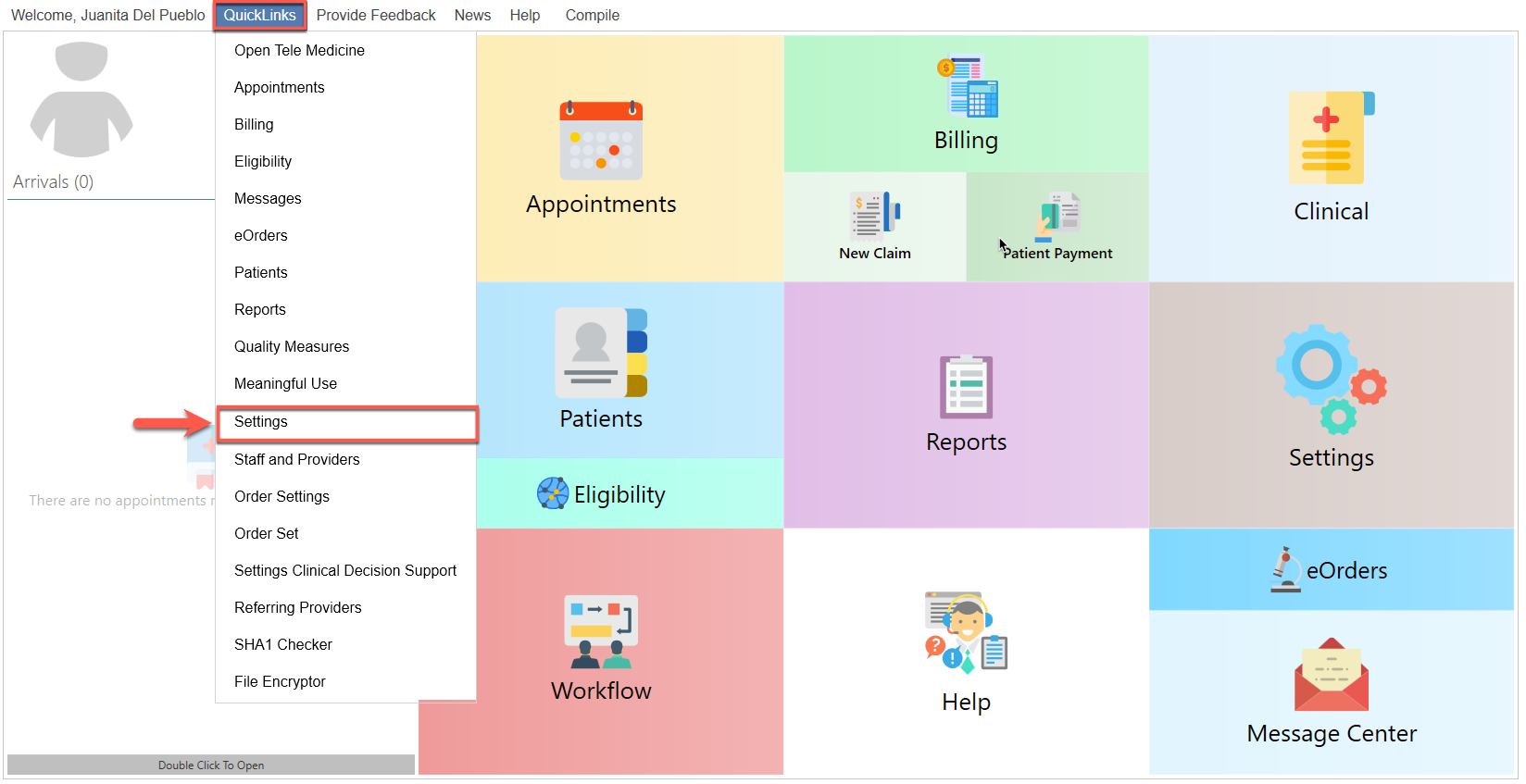
- Se desplegará la siguiente pantalla:

- Presione el botón de "Clinical" y luego, seleccione el botón de "Clinical Symptoms Templates".

- Se desplegará la siguiente pantalla:

- Presione el botón de "Add", localizado en la parte superior de la pantalla.

- Escriba el nombre de la plantilla, en el campo de "Symptom Template Name".

- En la primera tabla, presione el botón derecho del "mouse" y seleccione la opción de "Add Item".

- Se desplegará la pantalla de "Option Editor":
- Registre el nombre de la opción.

- Seleccione la opción de "Apply Normal". Seleccione solo, si la opción que se está agregando, pertenecerá a las opciones del examen físico y aplica para "Apply Normal".
Nota: Toda opción guardada como "Apply Normal", al presionar el botón de "Apply normal", en la pantalla de "Advanced Progress Note / Clinical Evaluation", se seleccionará automáticamente. Esto solo aplica, en la pestaña de "Physical Exam".
- Presione el botón de "Save".
- Continúe agregando todas las opciones que desee, utilizando la misma metodología, antes mencionada.
- Para agregar una sub-categoría, seleccione las opciones de la primera tabla y seleccione la opción de "Add Child".

- Se desplegará la pantalla de "Option Editor".

- Agregue la opción y presione el botón de "Save".

- Continué agregando, las opciones que necesite.
- Todas las opciones, las podrá guardar, en las tres columnas disponibles.
Resultado Final

Opción #2
- Presione el botón de "Settings", en el menú principal.

- Se desplegará la siguiente pantalla:

- Presione el botón de "Clinical" y luego, seleccione el botón de "Clinical Symptoms Templates".

- Se desplegará la siguiente pantalla:

- Presione el botón de "Add", localizado en la parte superior de la pantalla.

- Escriba el nombre de la plantilla, en el campo de "Symptom Template Name".

- En la primera tabla, presione el botón derecho del "mouse" y seleccione la opción de "Add Item".

- Se desplegará la pantalla de "Option Editor":
- Registre el nombre de la opción.

- Seleccione la opción de "Apply Normal". Seleccione solo, si la opción que se está agregando, pertenecerá a las opciones del examen físico y aplica para "Apply Normal".
Nota: Toda opción guardada como "Apply Normal", al presionar el botón de "Apply normal", en la pantalla de "Advanced Progress Note / Clinical Evaluation", se seleccionará automáticamente. Esto solo aplica, en la pestaña de "Physical Exam".
- Presione el botón de "Save".
- Continúe agregando todas las opciones que desee, utilizando la misma metodología, antes mencionada.
- Para agregar una sub-categoría, seleccione las opciones de la primera tabla y seleccione la opción de "Add Child".

- Se desplegará la pantalla de "Option Editor".

- Agregue la opción y presione el botón de "Save".

- Continué agregando, las opciones que necesite.
- Todas las opciones, las podrá guardar, en las tres columnas disponibles.
Resultado Final

Artículo Recomendado:
- Conociendo el área de: Settings / Clinical / Clinical Symptoms Templates Settings